- Autore Jason Gerald [email protected].
- Public 2023-12-16 11:19.
- Ultima modifica 2025-01-23 12:21.
Il rientro sporgente è uno stile di rientro del paragrafo nei documenti di elaborazione testi. A differenza dei paragrafi in cui la prima riga è leggermente rientrata, la prima riga in un rientro sporgente si trova a sinistra della pagina mentre le righe successive sono leggermente rientrate a destra. La modalità di creazione di un rientro sporgente può variare a seconda del programma di elaborazione testi utilizzato; ma generalmente elencato nelle impostazioni dello stile di formattazione del paragrafo. Scopri come creare un rientro sporgente di seguito.
Fare un passo
Metodo 1 di 2: rientro sospeso su Microsoft Word
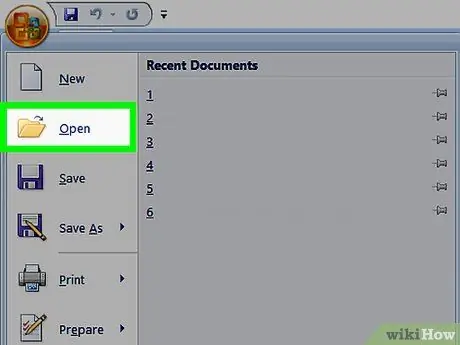
Passaggio 1. Apri il documento di Microsoft Word
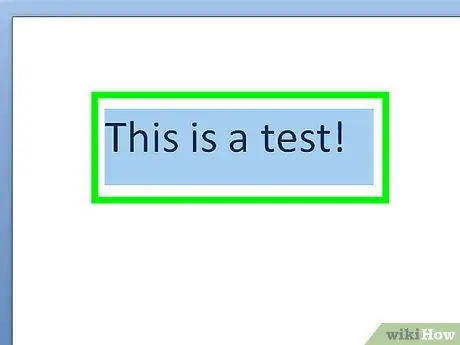
Passaggio 2. Scrivi il tuo paragrafo
È utile se hai del testo e muovi semplicemente il cursore, al primo rientro.
Evidenzia il paragrafo che formatterai con i rientri sporgenti
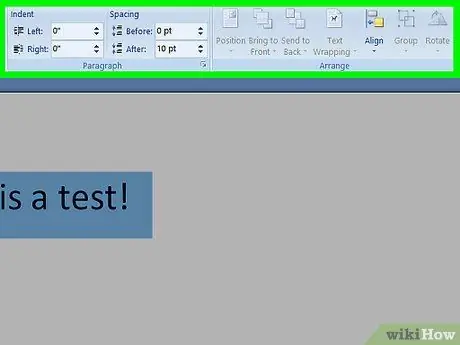
Passaggio 3. Fare clic sul menu "Formato" situato nella barra degli strumenti orizzontale in alto
Scorri verso il basso e fai clic sull'opzione "Paragrafo".
In MS Word 2007, etichetta Layout di pagina, fare clic su Avvio finestra di dialogo Paragrafo
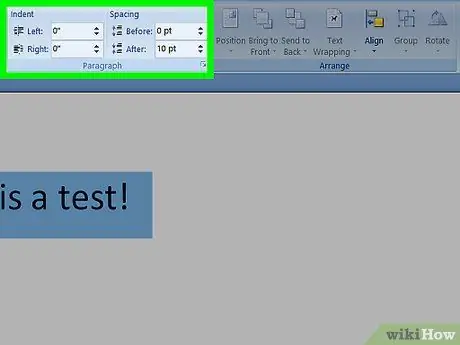
Passo 4. Seleziona la sezione "Rientri e spaziatura" della casella di impostazione Formato paragrafo
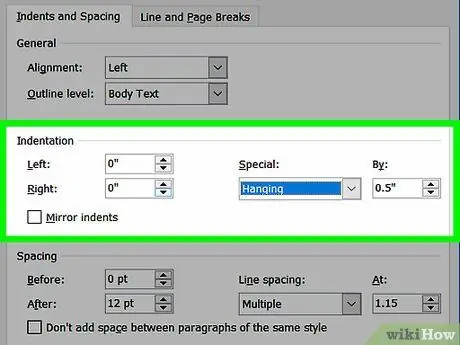
Passaggio 5. Cerca la sezione "Rientro"
Fare clic sulla casella a discesa che dice "Speciale" sopra di essa.
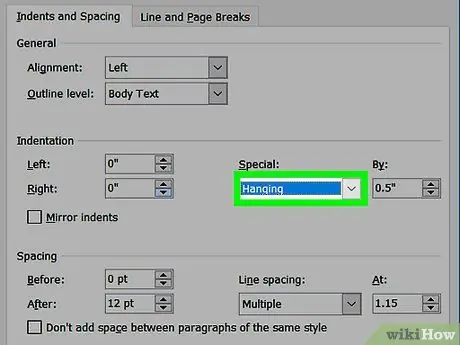
Passaggio 6. Selezionare "Appendere" nell'elenco
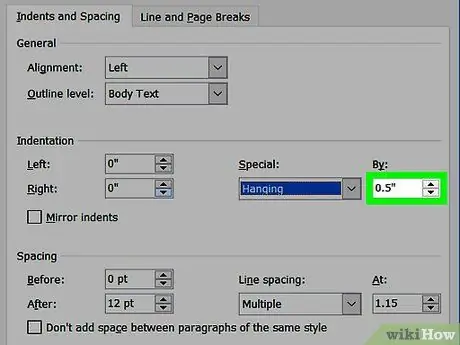
Passaggio 7. Selezionare la dimensione del rientro a sinistra dell'elenco
Come punto di riferimento verrà utilizzato un rientro standard di 0,5 pollici (1,27 cm).
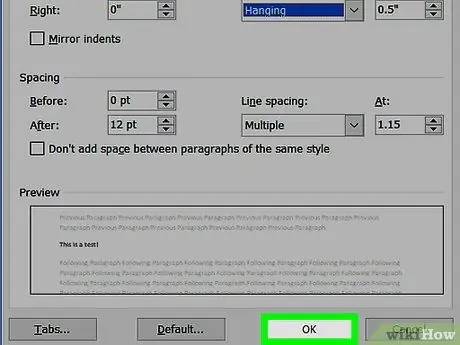
Passaggio 8. Fare clic su "Ok" per salvare le modifiche apportate
Il tuo paragrafo dovrebbe ora avere un rientro sporgente.
È possibile impostare il formato del rientro sporgente prima di digitare il testo. Il tuo documento Word eseguirà automaticamente il comando. Se non vuoi che il rientro sporgente venga applicato all'intero corpo del documento, ripeti i passaggi precedenti e fai rientrare le parti del testo che hai evidenziato quando hai finito di digitare il testo
Metodo 2 di 2: rientro sospeso su Open Office
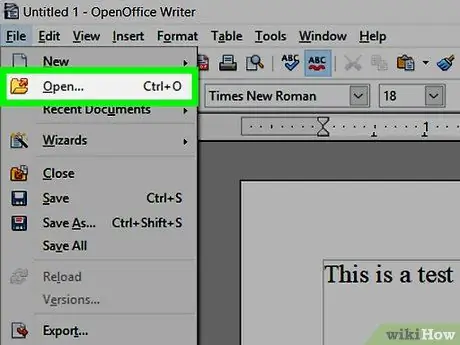
Passaggio 1. Apri il documento con Open Office
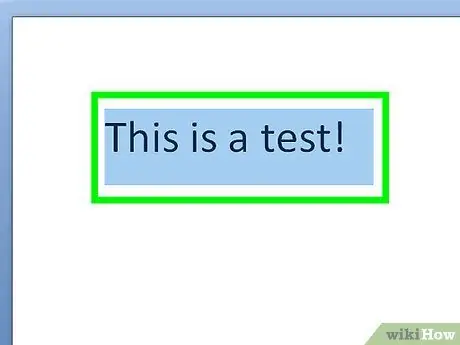
Passaggio 2. Digitare del testo sul documento
Posiziona il cursore accanto al testo che desideri indentare.
Puoi anche impostare un rientro sporgente prima di iniziare a digitare. Open Office utilizzerà questo stile di formattazione come punto di riferimento
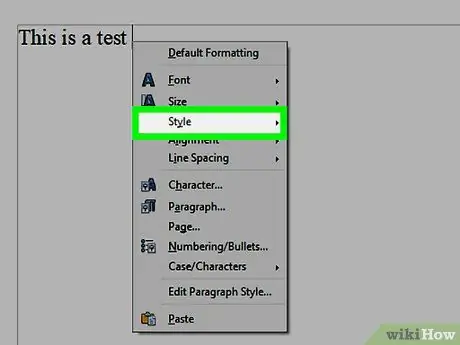
Passaggio 3. Seleziona la finestra "Stili e formattazione" situata nel menu a discesa
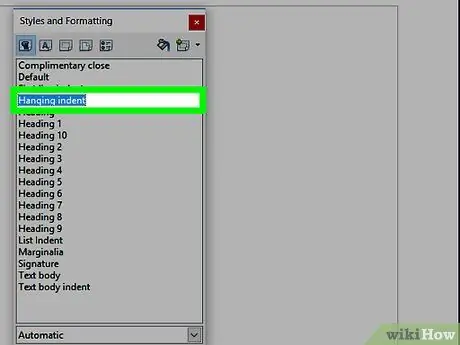
Passaggio 4. Selezionare "Rientro sospeso" nell'opzione delle impostazioni del formato
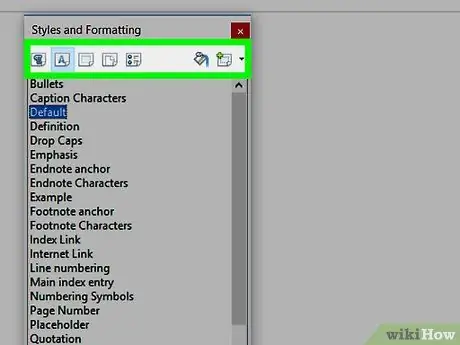
Passaggio 5. Regola la dimensione del rientro del benchmark trovato nella barra degli strumenti di formattazione del paragrafo
Chiudi la finestra delle impostazioni del formato che hai usato in precedenza.
- Fare clic su "Formato" nel menu. Seleziona "Paragrafo" nell'elenco delle opzioni di formattazione.
- Fare clic sulla sezione "Rientri e spaziatura". Dovresti vedere "Prima del testo" e "Prima riga".
- Usa i pulsanti direzionali su e giù per aumentare o diminuire la dimensione del rientro sporgente.
Suggerimenti
Salva sempre il tuo lavoro il più spesso possibile quando lavori con programmi di elaborazione testi
Risorse e riferimenti
- https://wiki.openoffice.org/wiki/Documentation/FAQ/Writer/FormattingText/How_do_I_create_a_hanging_indent_in_my_document%3F
- https://faculty.msmary.edu/rupp/writing/hangingindenthowto.htm






